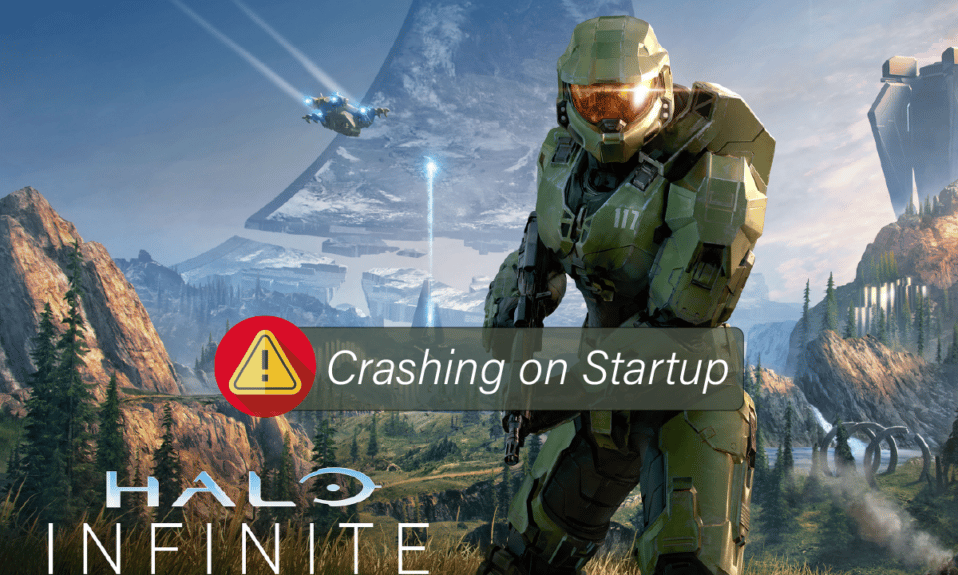
《光环:无限》是 Xbox Game Studios 推出的备受赞誉的第一人称射击游戏。 与该系列的其他作品不同,本作的多人模式可以免费畅玩。 尽管这款游戏的发布广受好评,但仍有部分 PC 用户报告称游戏运行时频繁崩溃。 如果你也正面临《光环:无限》在 PC 上不断崩溃的问题,这份指南或许能帮到你。 请继续阅读,了解更多信息!
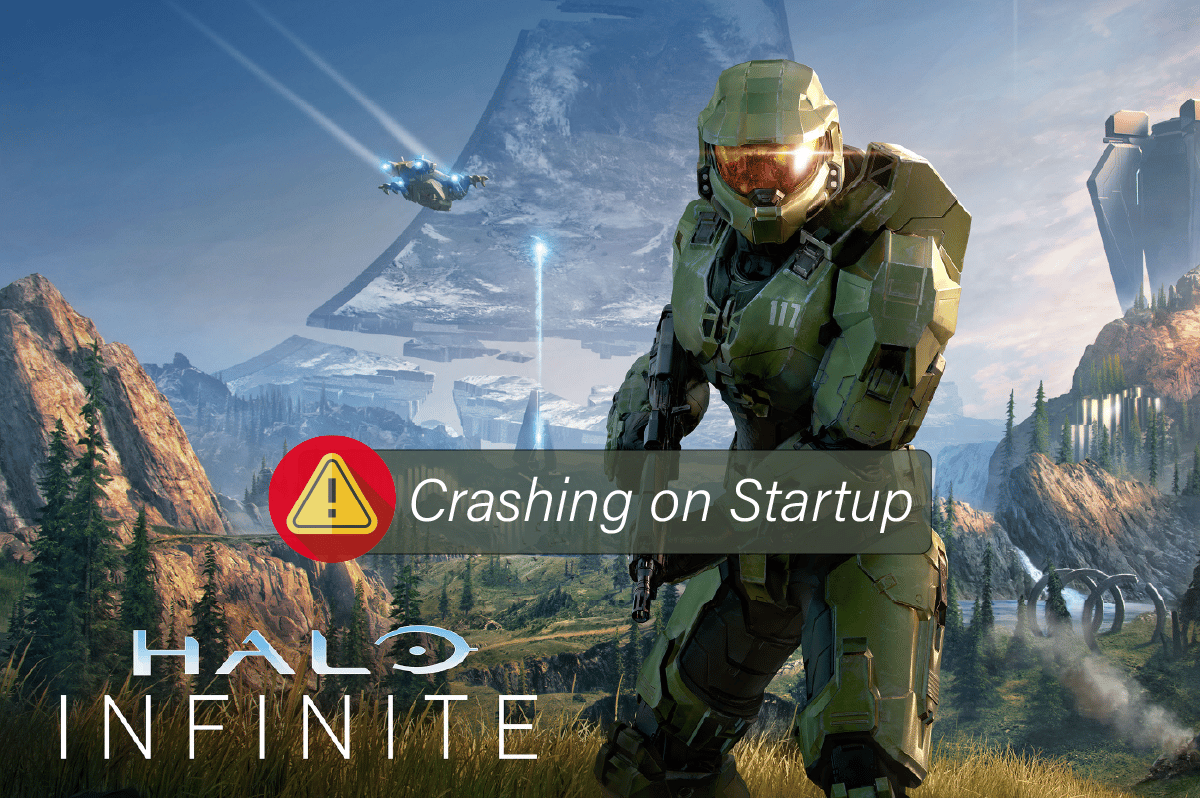
修复《光环:无限》在 Windows 10 中启动时崩溃的方法
如果《光环:无限》在你的 Windows 10 电脑上启动时不断崩溃,让你感到困扰,那么以下列出了一些可能的原因。 你需要仔细分析这些原因,才能找到问题的根源并解决它。
- 电脑的配置不符合游戏的基本要求。
- 其他后台程序正在干扰游戏的正常运行。
- 你正在使用未经官方验证的显卡驱动版本。
- 游戏的图形设置不正确,或者 Steam 客户端的 DLL 文件损坏。
- 电脑感染了恶意软件或病毒。
- .NET Framework 和操作系统没有更新到最新版本。
- DirectX 版本不是最新的。
- 系统进行了超频设置。
- 游戏配置存在错误,或安装文件损坏也可能导致问题。
- Microsoft C++ 可再发行组件与游戏或你的电脑不兼容。
以下是一些可行的故障排除方法,或许能帮助你解决《光环:无限》的崩溃问题。 按照这些方法顺序操作,如果幸运的话,你可能在最初的几个步骤中就能找到解决方案!
方法一:基础故障排除方法
在尝试更高级的故障排除方法之前,请先尝试以下这些基本步骤。
1A. 重启电脑
解决《光环:无限》相关的临时故障的常见方法是重启电脑。 你可以按照以下步骤来重启 PC。
1. 同时按下 Windows 键和 X 键,打开 Windows 高级用户菜单。
2. 选择“关机或退出”。
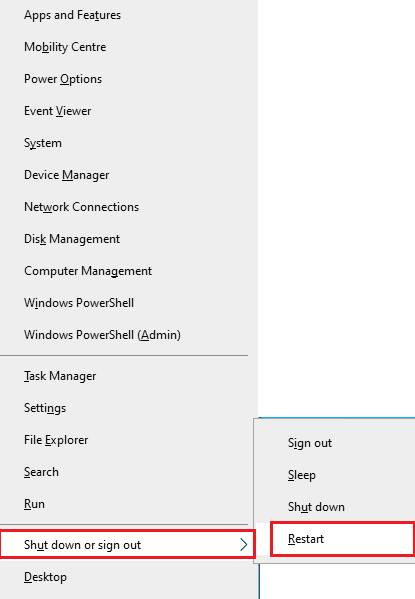
3. 最后,点击“重新启动”。
重启后,再次尝试运行游戏,看看是否可以正常进入。
1B. 检查游戏配置需求
如果《光环:无限》在启动时崩溃,你需要检查游戏的基本配置要求,并确认你的电脑是否满足这些要求。
- 需要 64 位处理器和操作系统。
- 操作系统:Windows 10 RS5 x64
- 处理器:AMD Ryzen 5 1600 或 Intel i5-4440
- 内存:8 GB RAM
- 显卡:AMD RX 570 或 Nvidia GTX 1050 Ti
- DirectX:版本 12
- 存储空间:50 GB 可用空间
1C. 确保网络连接稳定
不稳定的网络连接可能导致《光环:无限》崩溃。 如果你的路由器和电脑之间存在障碍物,可能会干扰无线信号,导致连接断断续续。 你可以运行一个 网速测试,了解保证连接所需的最佳网络速度。
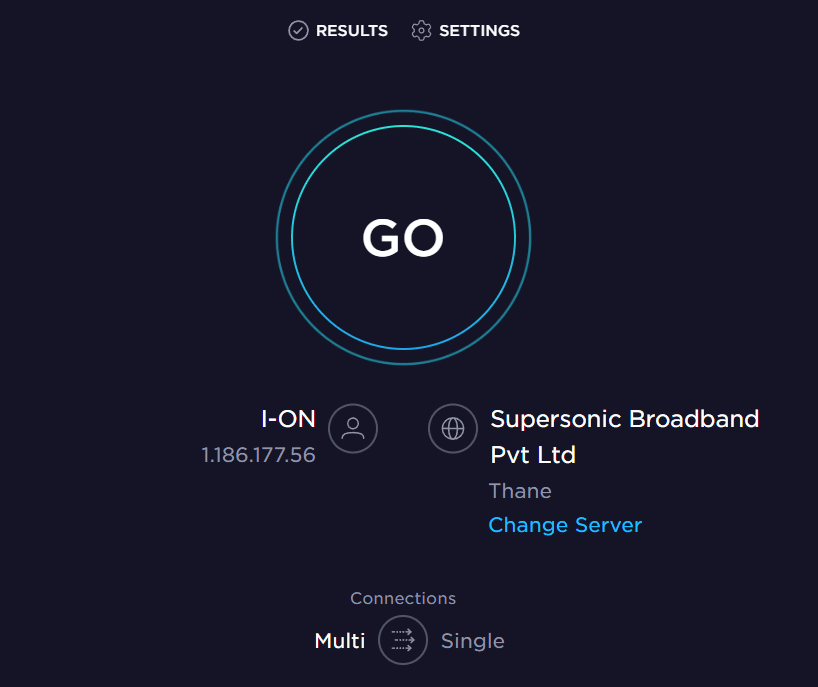
确保你的设备满足以下条件。
- 检查网络信号强度。 如果信号非常弱,请清除所有中间的障碍物。
- 避免过多设备连接到同一个网络。
- 始终购买经过互联网服务提供商 (ISP) 验证的调制解调器/路由器,以避免冲突。
- 不要使用旧的、破损或损坏的电缆。 必要时更换电缆。
- 确保调制解调器到路由器和调制解调器到墙壁的电线连接稳固且不受干扰。
如果存在网络连接问题,请参考我们关于如何解决 Windows 10 网络连接问题的指南进行故障排除。
1D. 停止超频
按照以下几点停止超频。
- 每台高端电脑都配备了超频选项,有助于输出比其原有规格更多的性能。 超频是指让显卡或处理器以高于默认速度的速度运行。
- 在这种情况下,你的电脑会在一段时间后达到最高温度。 电脑检测到这一点,会将时钟速度调整为正常速度,直到冷却下来。 冷却后,时钟速度会再次增加。
- 这可以提高电脑的性能,如果你没有高性能的电脑,这将很有帮助。
- 需要注意的是,并非所有游戏都支持超频,这同样适用于《光环:无限》。 因此,你必须尝试禁用电脑上的所有超频设置,然后尝试启动游戏。 如果启动正常,则问题已解决。
1E. 结束不需要的后台应用
你的电脑上运行的多个后台进程可能会干扰《光环:无限》的运行。 这些程序可能导致《光环:无限》在 PC 上不断崩溃。 参考我们的指南,了解如何在 Windows 10 中结束任务,以关闭所有后台进程。
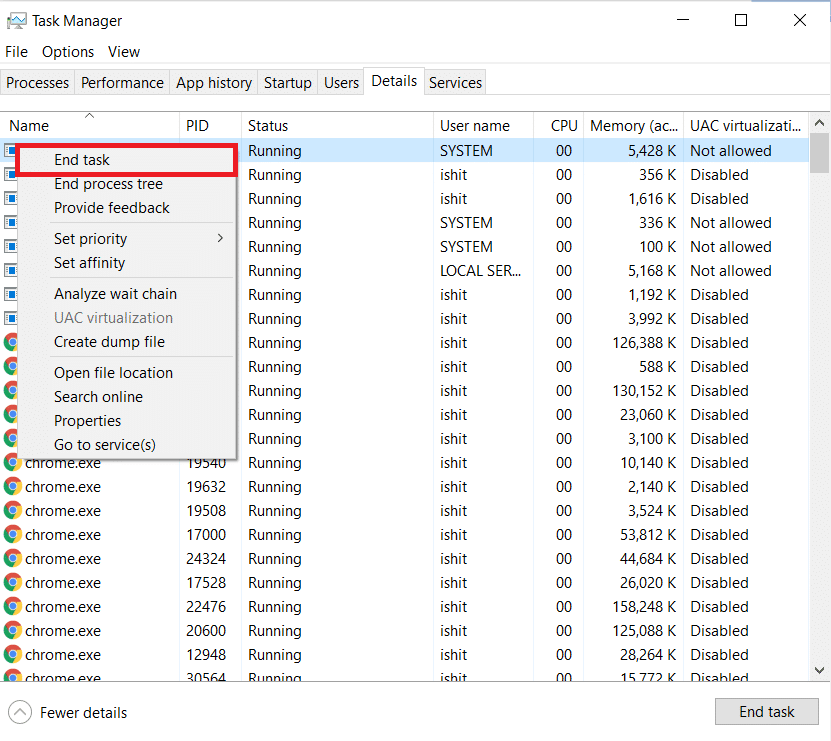
1F. 更新 Windows
你也可以通过更新操作系统来消除电脑和游戏中的错误。 始终确保你的 Windows 操作系统已更新,是否有任何更新正在等待执行。 请参考我们的指南,了解如何下载和安装 Windows 10 的最新更新。
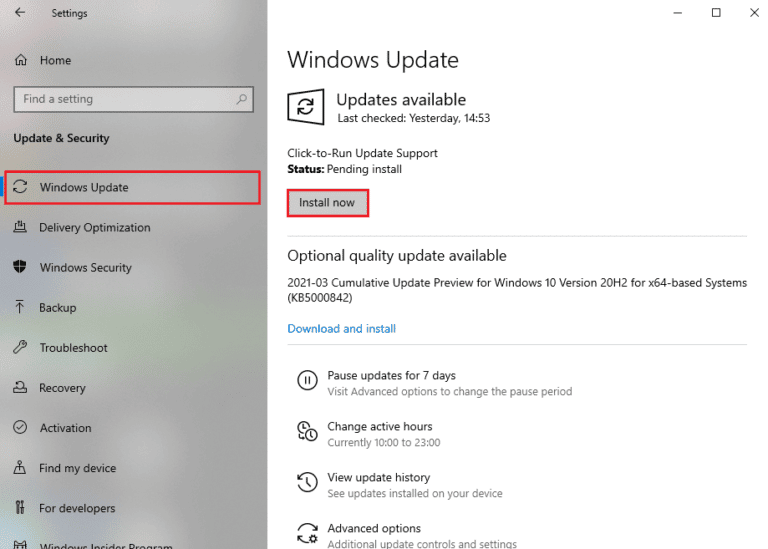
更新 Windows 操作系统后,检查是否可以正常连接到《光环:无限》的游戏服务器。
1G. 更新显卡驱动
《光环:无限》是一款图形密集型游戏。 你的显卡驱动对于游戏体验至关重要。 如果驱动程序已过时或出现故障,请务必更新它们。 你可以从显卡厂商的官方网站搜索最新版本的驱动程序,或者手动更新它们。 参考我们的指南,了解在 Windows 10 中更新显卡驱动程序的 4 种方法,更新你的驱动程序,并检查是否修复了《光环:无限》崩溃的问题。
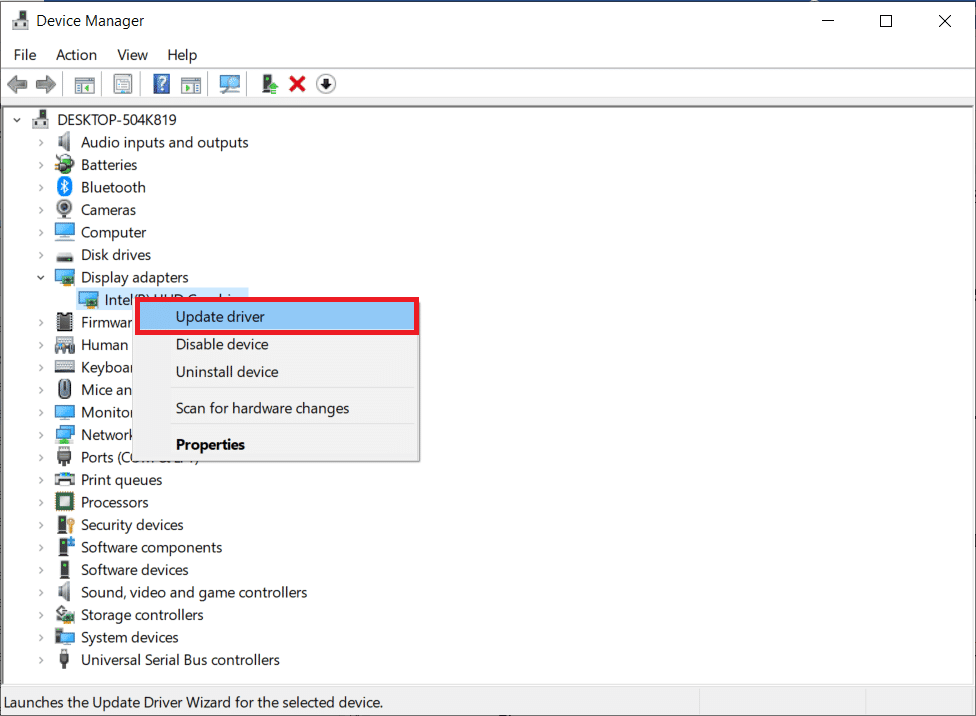
1H. 回滚显卡驱动更新
有时,当前版本的显卡驱动可能会导致《光环:无限》游戏崩溃。 在这种情况下,你必须恢复到之前安装的驱动程序版本。 此过程称为驱动程序回滚。 你可以参考我们的指南,了解如何在 Windows 10 上回滚驱动程序,轻松将电脑驱动程序恢复到之前的状态。
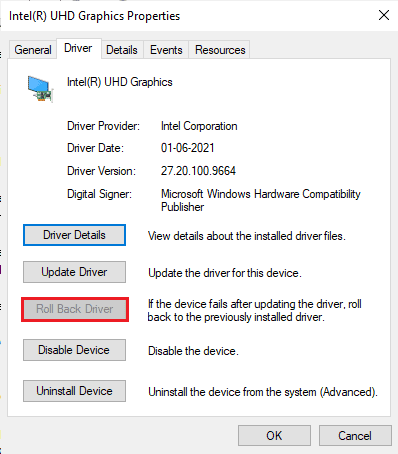
1I. 重新安装显卡驱动
如果在更新显卡驱动后仍面临《光环:无限》崩溃的问题,请重新安装设备驱动程序,以修复任何不兼容的问题。 有几种方法可以在你的电脑上重新安装驱动程序。 然而,你可以按照我们的指南,了解如何在 Windows 10 上卸载和重新安装驱动程序,轻松重新安装显卡驱动。
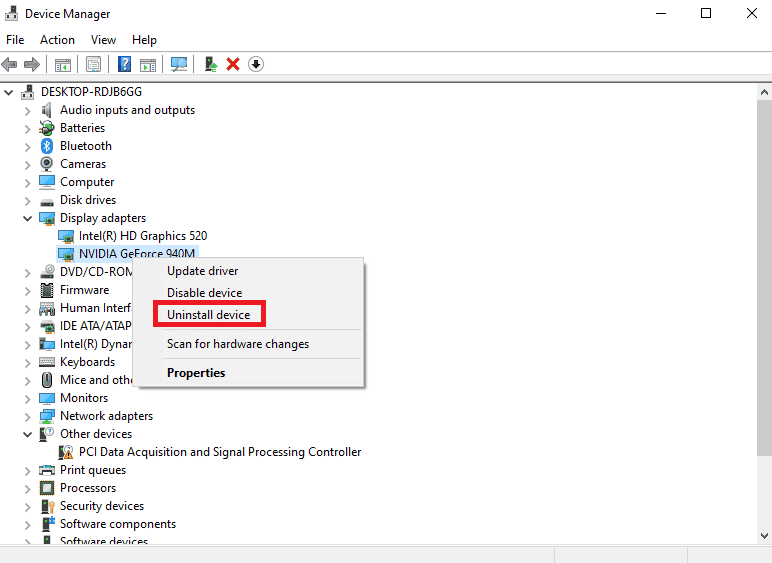
重新安装显卡驱动后,检查是否可以正常运行《光环:无限》。
1J. 暂时禁用杀毒软件(如果适用)
你电脑上安装的一些不兼容的杀毒程序可能导致《光环:无限》崩溃。 为避免冲突,你必须确保 Windows 10 电脑的安全设置稳定。 要确定杀毒软件是否是导致《光环:无限》崩溃的原因,请暂时禁用它,然后尝试连接到网络。 参考我们的指南,了解如何在 Windows 10 上暂时禁用杀毒程序,并按照说明在你电脑上临时禁用杀毒程序。
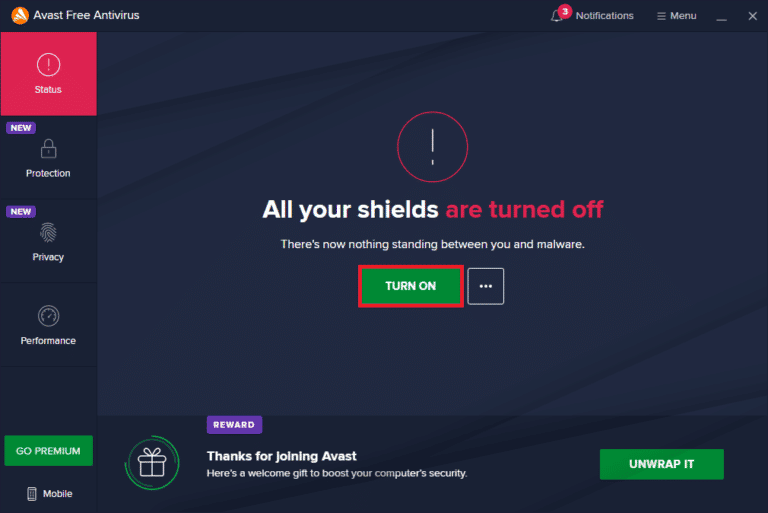
如果在禁用电脑上的杀毒程序后解决了问题,建议你从电脑上彻底卸载该程序。 参考我们的指南,了解如何强制卸载无法在 Windows 10 中卸载的程序,以卸载电脑上的杀毒程序。
1K. 禁用 Windows 防火墙(不推荐)
有时,由于某些安全原因,你电脑上的 Windows Defender 防火墙可能会阻止游戏运行。 在这种情况下,《光环:无限》可能因 Windows Defender 防火墙而无法打开。 如果你不知道如何禁用 Windows Defender 防火墙,请参考我们的指南,了解如何禁用 Windows 10 防火墙,并按照给出的说明操作。
你可以参考本指南,通过 Windows 防火墙允许或阻止应用,以允许该应用运行。
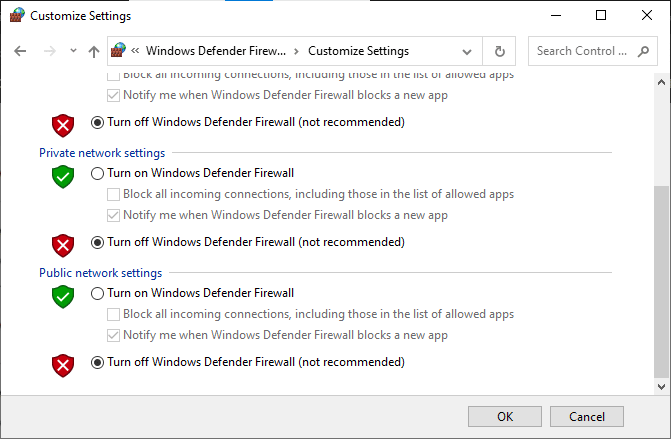
请务必在修复《光环:无限》不断崩溃的问题后再次启用防火墙,因为没有防火墙保护的电脑存在安全风险。
1L. 运行恶意软件扫描
病毒或恶意软件的攻击会导致你的电脑出现游戏问题。 万一病毒攻击非常严重,你可能根本无法连接到任何网络游戏。 要解决此问题,你必须从 Windows 10 电脑中彻底清除病毒或恶意软件。 建议你参考我们指南中的说明扫描电脑,了解如何在我的电脑上运行病毒扫描?
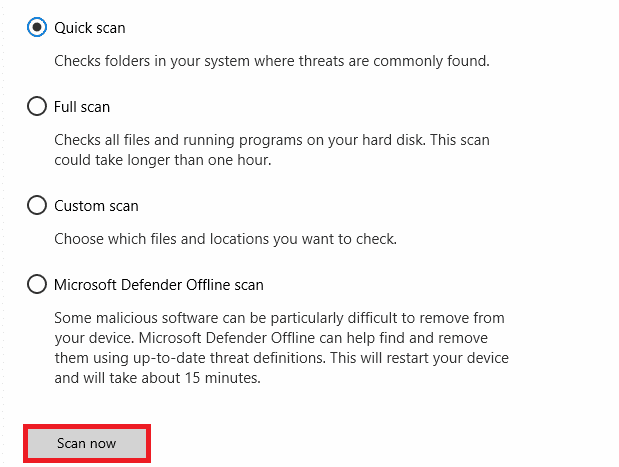
此外,如果你想从电脑中删除恶意软件,请参考我们的指南,了解如何在 Windows 10 中从你的电脑中删除恶意软件。从电脑中删除所有病毒后,连接到你的游戏,并检查你是否再次遇到《光环:无限》崩溃的问题。
1M. 扩展系统分区
如果系统分区空间不足,你将无法在电脑上启动《光环:无限》游戏。 有许多方法可以增加电脑的内存空间,但这可能并非适用于所有情况。 你必须扩展系统保留分区,以修复《光环:无限》在 PC 上不断崩溃的问题。 有许多第三方工具可以扩展系统保留分区,但最好手动进行操作。 请按照本文中关于如何在 Windows 10 中扩展系统驱动器分区 (C:) 的步骤操作。
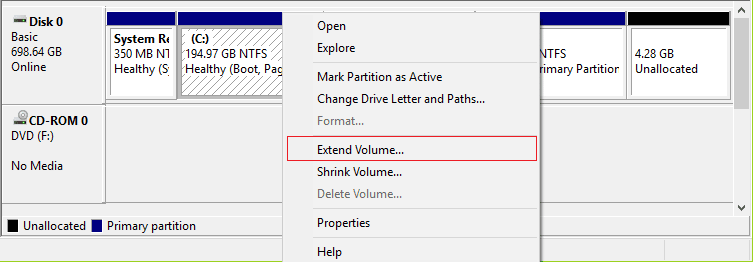
方法二:以管理员身份运行《光环:无限》
只有授予《光环:无限》游戏的管理员权限后,才能访问某些权限和功能。 在这种情况下,你可以按照以下说明来解决问题。
1. 右键点击桌面上的《光环:无限》快捷方式。
注意:你也可以导航到安装目录并右键点击它。
2. 选择“属性”选项。
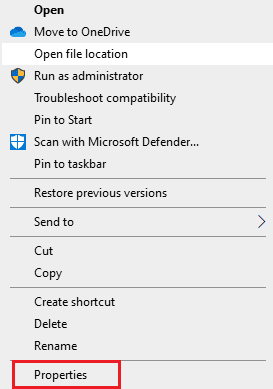
3. 然后,切换到“兼容性”选项卡,并选中“以管理员身份运行此程序”的复选框。
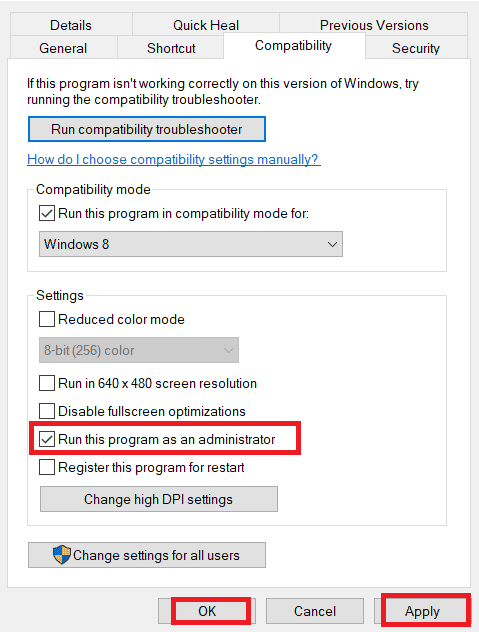
4. 最后,点击“应用”>“确定”保存更改。
方法三:更改游戏优先级
应用程序或进程的优先级告知电脑其重要性,以及在分配资源时,是否应优先于其他进程。 默认情况下,除了系统进程之外,每个应用程序的优先级都是“正常”。 如果《光环:无限》没有获得足够的资源,就可能崩溃。
1. 同时按下 Ctrl + Shift + Esc 键,打开“任务管理器”。
2. 找到《光环:无限》进程。
3. 右键点击《光环:无限》进程,然后将优先级设置为“高”。
注意:更改优先级时要非常小心,因为不小心更改进程的优先级可能会导致你的系统运行缓慢或不稳定。
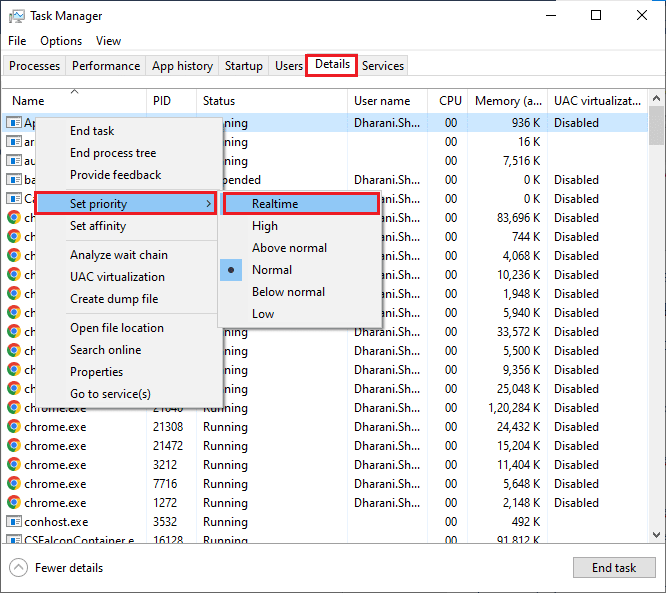
4. 关闭任务管理器,检查 Windows 10 上的《光环:无限》问题是否已解决。
方法四:设置高性能
你还可以在设置高性能电源计划时优化游戏性能。 这些电源计划旨在管理便携式设备上的电源设置。 按照以下说明,在你的系统中启用高性能电源计划。
1. 同时按下 Windows + I 键,打开 Windows 设置。
2. 点击“系统”设置。
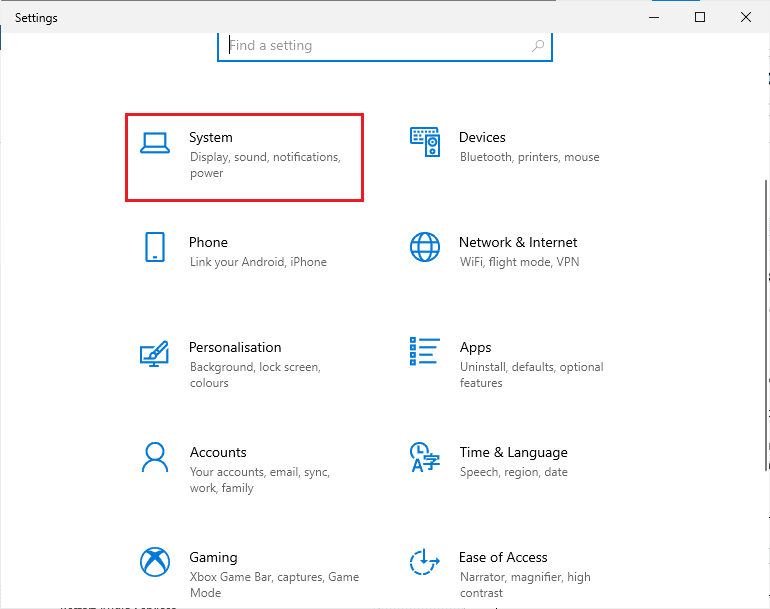
3. 选择“电源和睡眠”选项,然后点击“相关设置”下的“其他电源设置”。
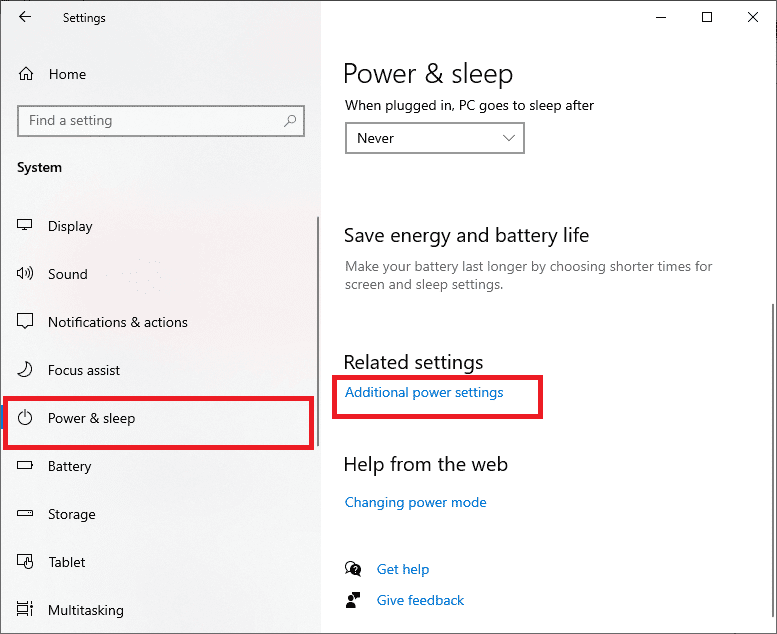
4. 选择“高级计划”下的“高性能”选项,如下图所示。
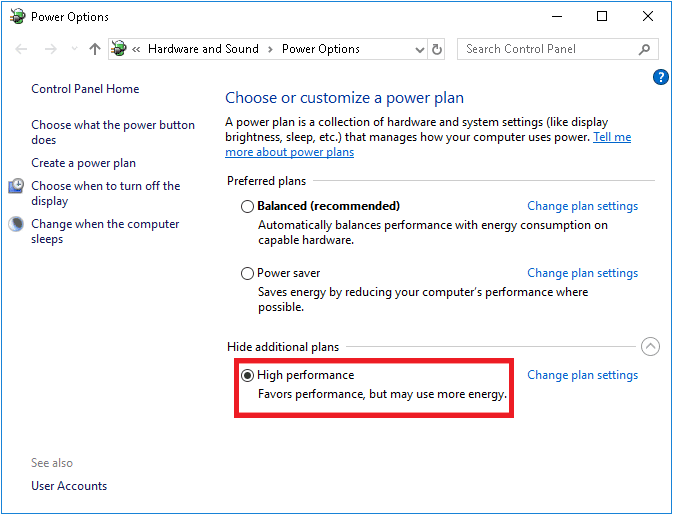
现在你已经优化了系统,请检查是否修复了《光环:无限》在启动时不断崩溃的问题。
方法五:更新 Steam 和《光环:无限》游戏
如果你使用的 Steam 应用程序版本过旧,你将无法顺利运行任何游戏。 因此,在启动游戏之前,请始终确保你使用的是 Steam 和《光环:无限》游戏的最新版本。
1. 按下 Windows 键并输入 Steam。 然后,点击“打开”。
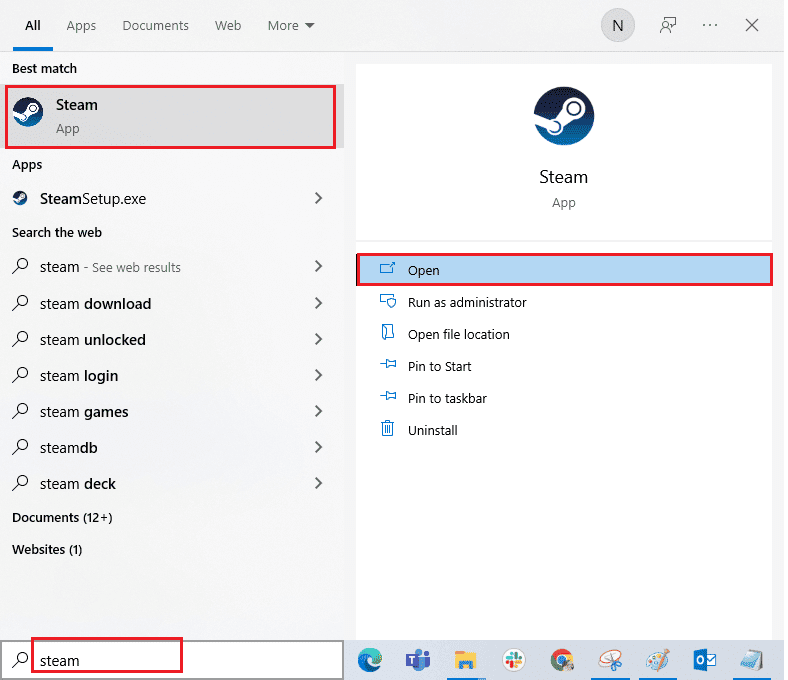
2. 点击左上角的“Steam”,然后点击“检查 Steam 客户端更新…”,如下所示。
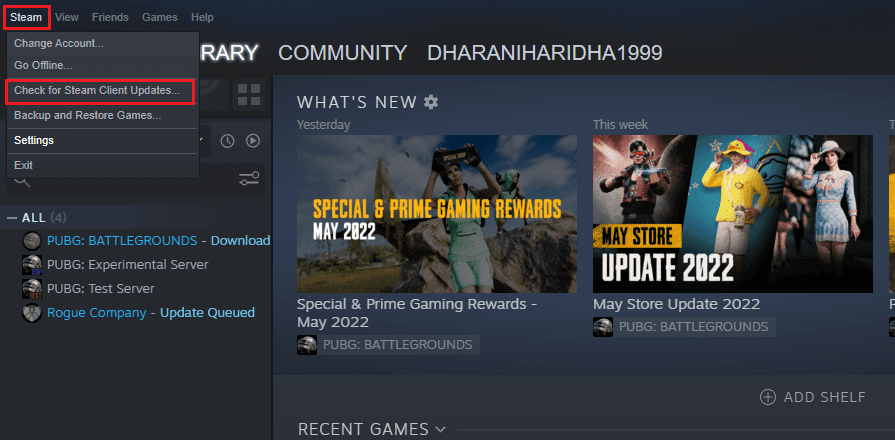
3. 如果有任何新的更新需要下载,请安装它们,确保你的 Steam 客户端是最新的。
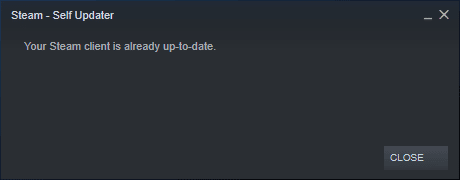
4. 现在,重新启动 Steam,并检查问题是否已解决。
同样,你的游戏必须以最新版本运行,以避免任何冲突。 在你的游戏更新之前,你无法成功登录《光环:无限》服务器。 要更新你的游戏,请按照以下步骤操作。
1. 启动 Steam 并导航到“库”。
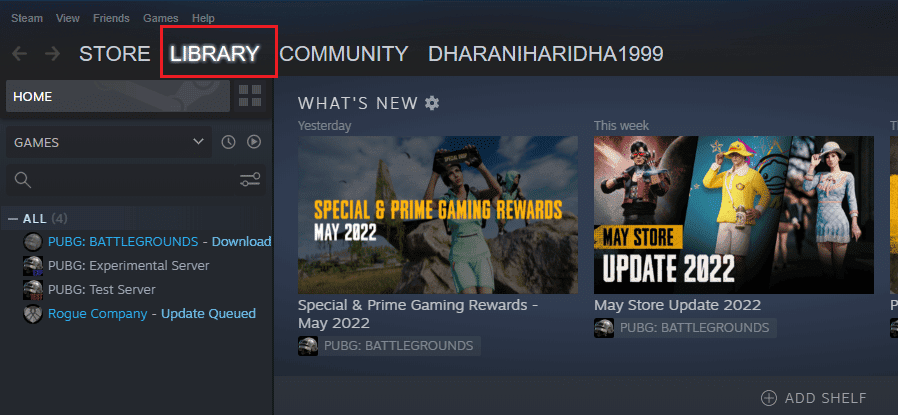
2. 现在,点击“主页”,搜索《光环:无限》。
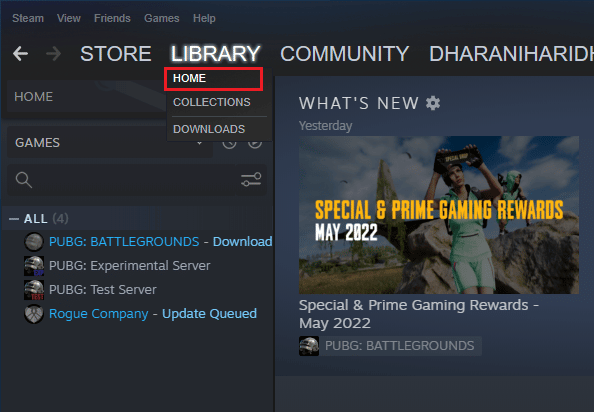
3. 右键点击游戏,然后选择“属性…”选项。
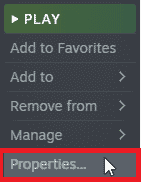
4. 切换到“更新”选项卡,检查是否有任何更新正在等待下载。 如果有,请按照屏幕上的说明下载最新的更新。
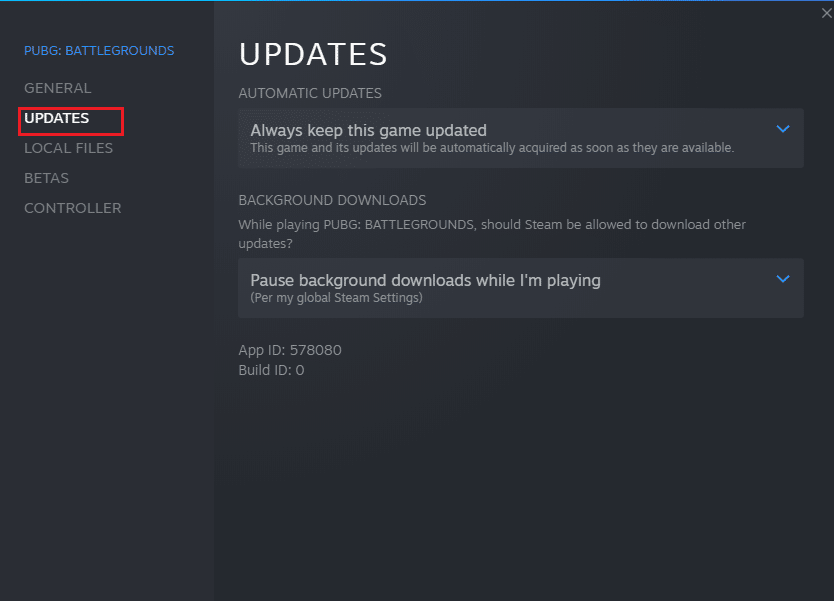
方法六:禁用全屏优化
部分用户建议,禁用电脑上的全屏优化有助于他们修复《光环:无限》不断崩溃的问题。 请按照指示操作。
1. 启动 Steam 应用,点击“库”菜单。
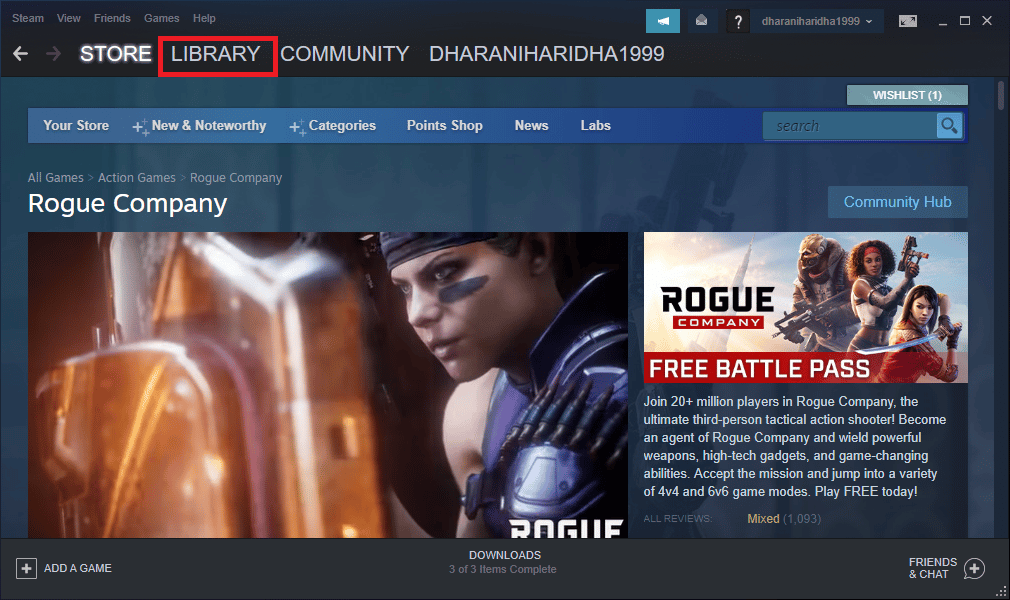
2. 右键点击《光环:无限》游戏,然后点击“属性”。
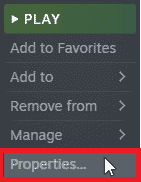
3. 切换到“常规”选项卡,然后点击“设置启动选项…”,如图所示。
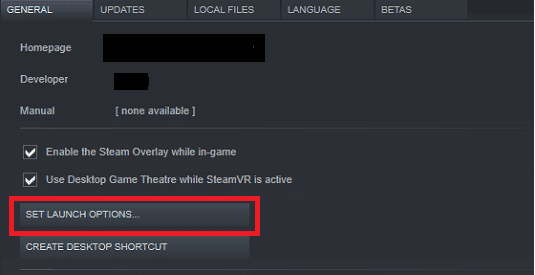
4. 此时将打开一个新的窗口。 要以窗口模式运行游戏,请输入参数“–windowed”。
5. 点击“确定”保存更改,然后关闭“属性”窗口。
6. 现在,重新启动游戏。
注意:确保游戏在窗口模式下运行。 否则,再次导航到“设置启动选项…”,然后输入以下参数,而不是上次的参数。
–windowed -w 1024
方法七:禁用游戏内覆盖
Steam Overlay 是 Steam 的一部分,它允许用户访问好友列表和网络浏览器,并允许进行游戏内购买。 这是一个重要的工具,但有时会导致《光环:无限》在启动时不断崩溃。 如果你想解决此问题,请关闭 Steam 游戏内覆盖。
1. 打开 Steam 应用,转到“库”菜单。
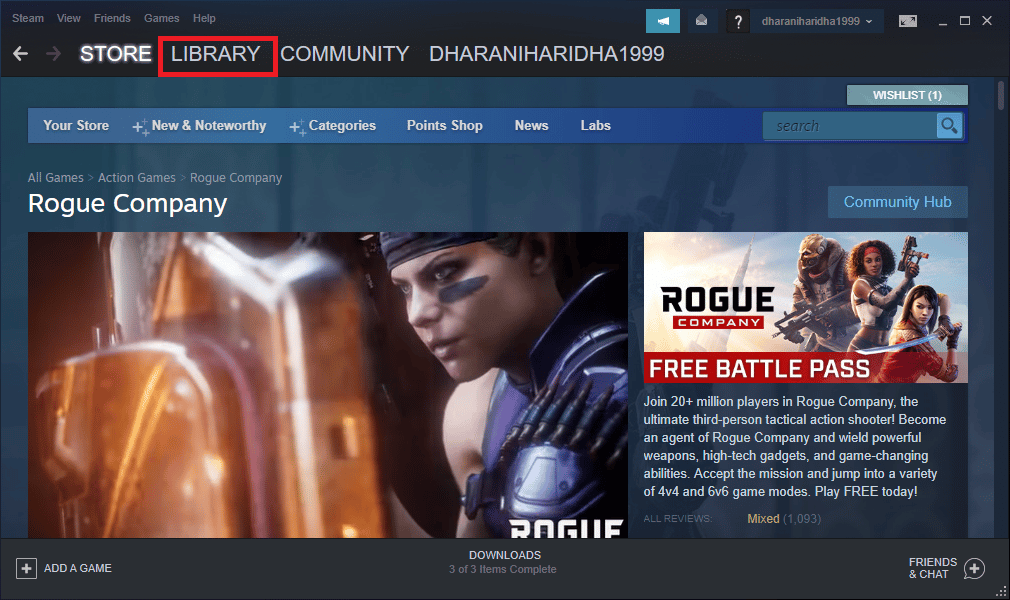
2. 右键点击《光环:无限》,然后点击“属性…”
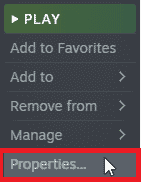
3. 切换到“常规”选项卡,并取消选中“在游戏中启用 Steam 覆盖”的复选框。
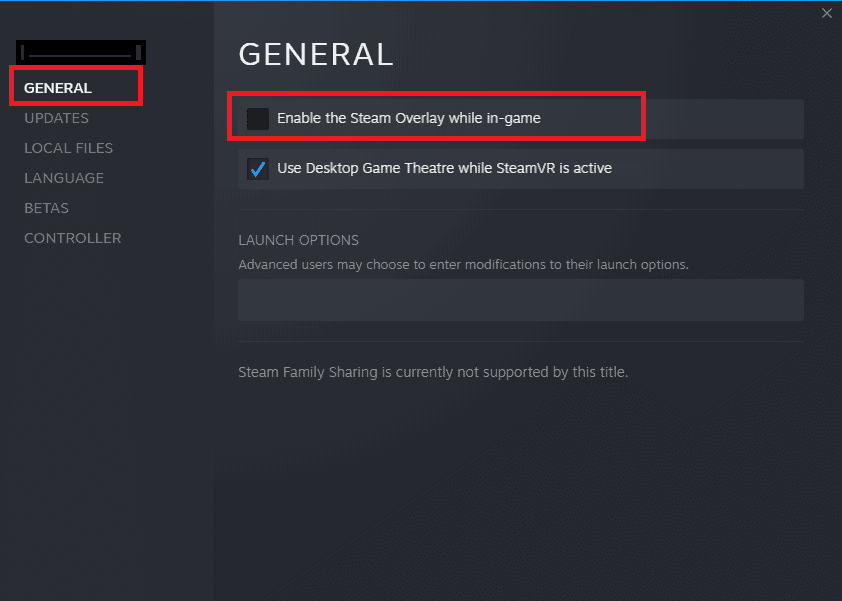
4. 最后,重新启动游戏,检查《光环:无限》启动问题是否已解决。
方法八:检查 DLC 文件
《光环:无限》附带了许多 DLC 文件,但其中一些文件在 Steam 的 beta 版本中可能无法正常运行。 有用户建议禁用一些特定的 DLC 文件,例如“多人高分辨率纹理”。 按照以下说明,在 Windows 10 电脑上关闭此设置。
1. 启动 Steam 应用,并导航到“库”菜单。
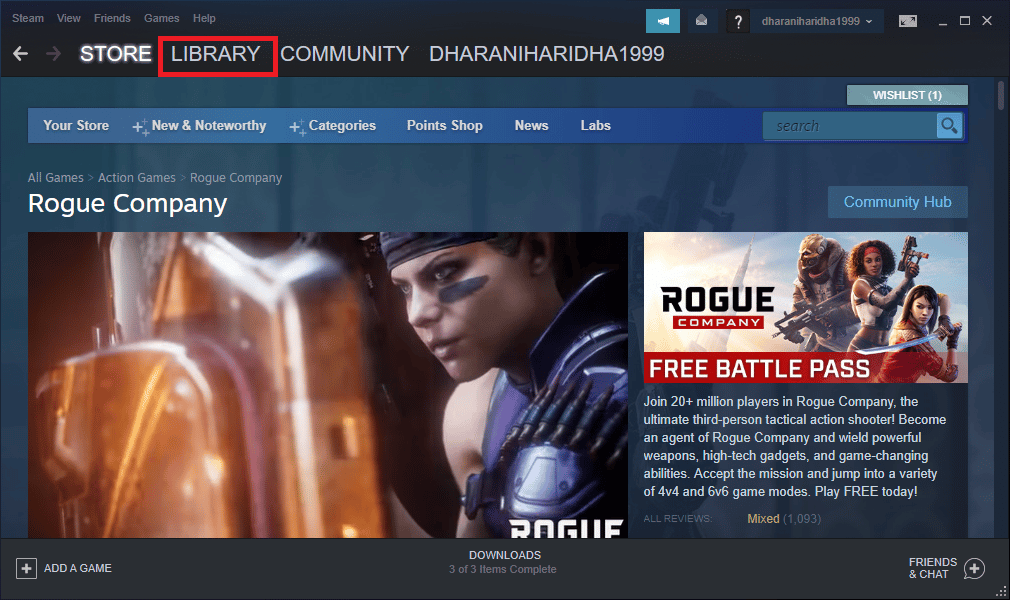
2. 右键点击《光环:无限》游戏,然后点击“属性…”
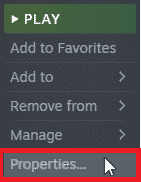
3. 点击左侧面板中的“DLC”。 然后,取消选中“多人高分辨率纹理”旁边的复选框。
4. 最后,重新启动你的游戏。
方法九:验证游戏文件的完整性
我们发现,许多情况下,游戏文件会丢失、损坏或安装不完整。 如果用户在更新过程中断,或者移动了游戏文件,也可能会遇到《光环:无限》在 PC 上不断崩溃的问题。 在此方法中,你将打开 Steam,并使用内置功能来验证游戏的完整性。 如果应用程序发现任何问题,它将被替换。 参考我们关于如何在 Steam 上验证游戏文件完整性的指南进行操作。
注意:如果使用其他发行商的软件,你应该执行类似的步骤。
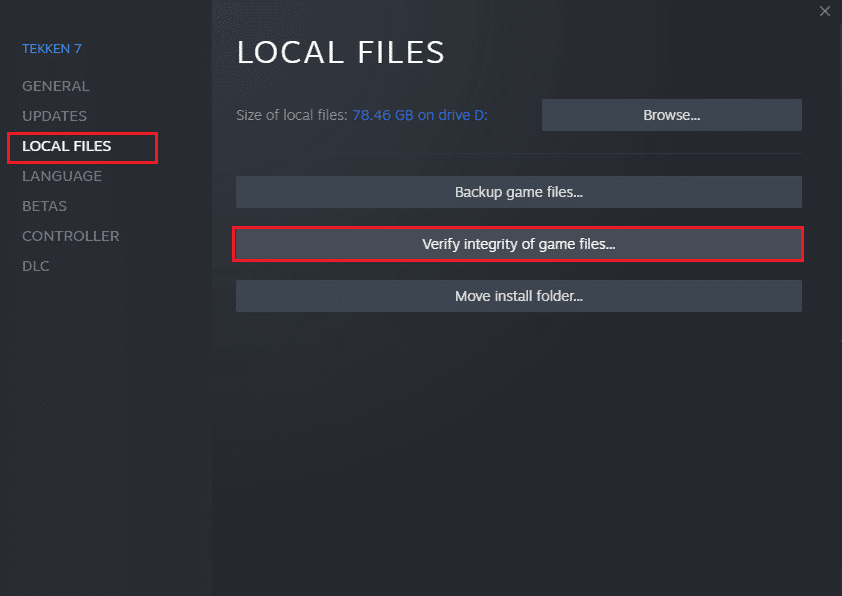
方法十:更新 DirectX
要流畅体验《光环:无限》的多媒体功能,你必须确保已安装 DirectX,并且已更新到最新版本。 DirectX 可以帮助你改善图形游戏和应用程序的视觉媒体体验。 值得更新这款游戏所需的 DirectX。
1. 同时按下 Windows + R 键,启动“运行”对话框。
2. 输入“dxdiag”,然后按下 Enter 键,打开 DirectX 诊断工具。
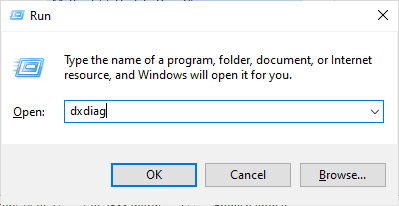
3. 检查 DirectX 版本,确认是否为 DirectX 12。
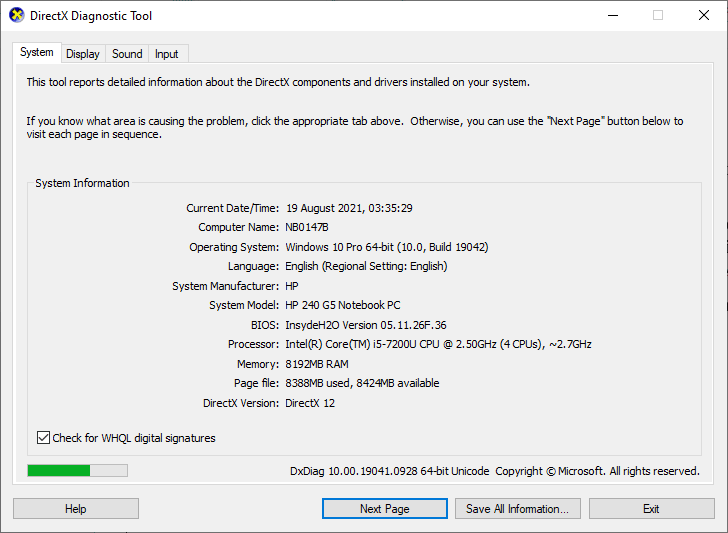
4. 如果你的系统中没有 DirectX 12,请访问 DirectX 下载页面,按照屏幕上的说明进行操作。
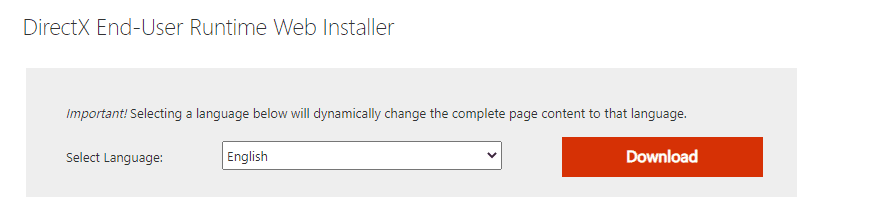
注意:如果你的系统中没有 DirectX 12,请访问官方网站,按照屏幕上的说明进行操作。
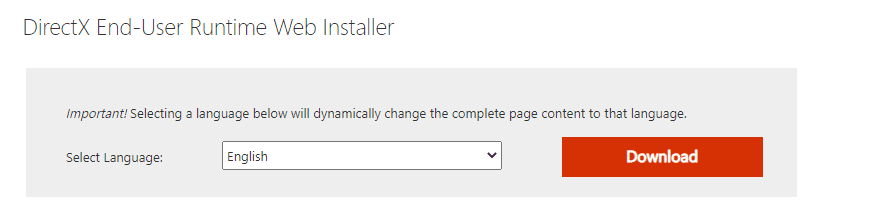
安装 DirectX 后,检查《光环:无限》是否再次出现 PC 崩溃问题。
注意:请确保在“系统”选项卡中选中“检查 WHQL 数字签名”的复选框,并在所有选项卡中检查 “WHQL 徽标”是否设置为“是”。
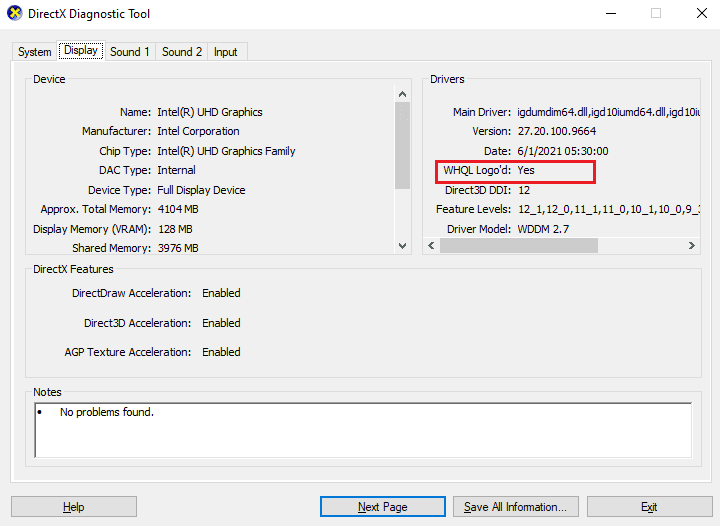
方法十一:修复 Microsoft Visual C++ Redistributable
另外,你可以尝试修复 Microsoft Visual C++ Redistributable 软件包,以修复《光环:无限》启动时不断崩溃的问题,如下所示:
1. 按下 Windows 键,键入“应用和功能”,然后点击“打开”。
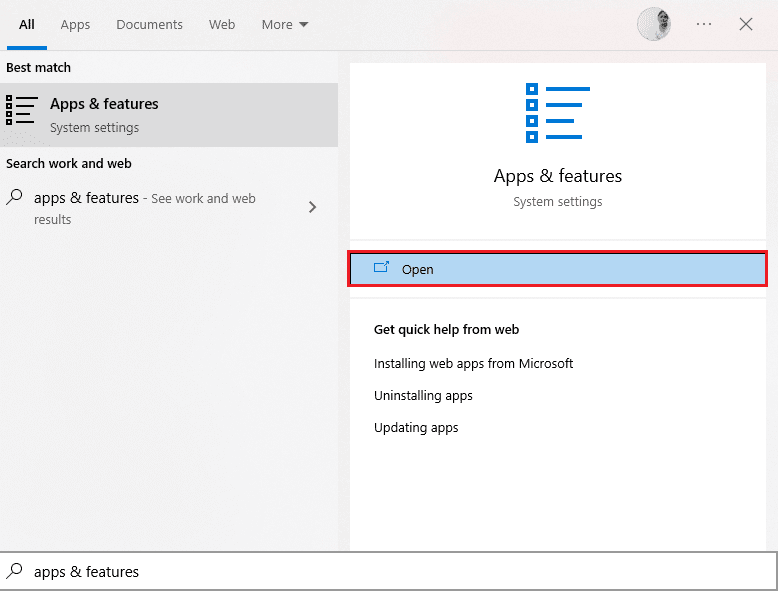
2. 搜索 “Microsoft Visual C++ Redistributable package”。
3. 选择该软件包,然后点击“修改”选项。
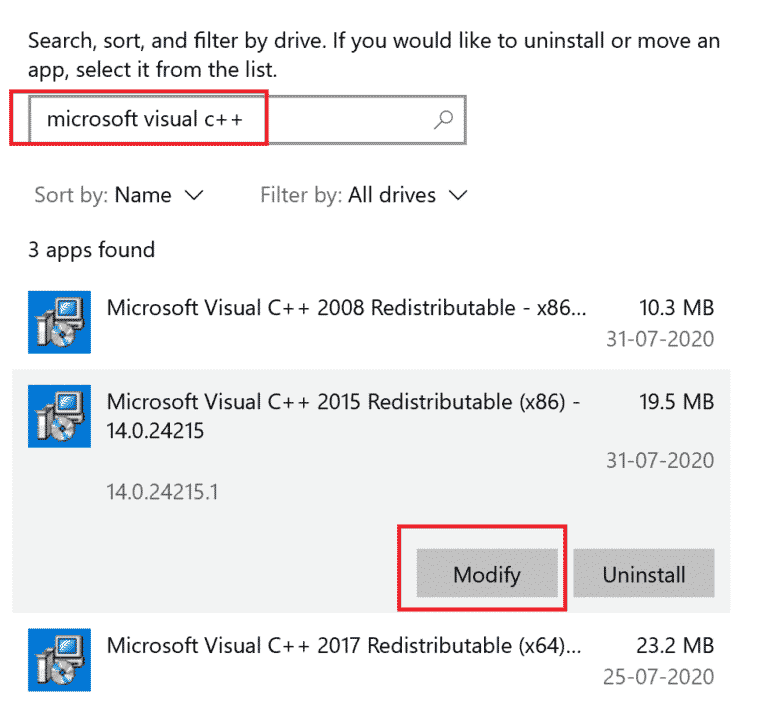
4. 然后,在“用户帐户控制”对话框中点击“是”。
5. 在出现的弹出窗口中,点击“修复”。 等待该过程完成。
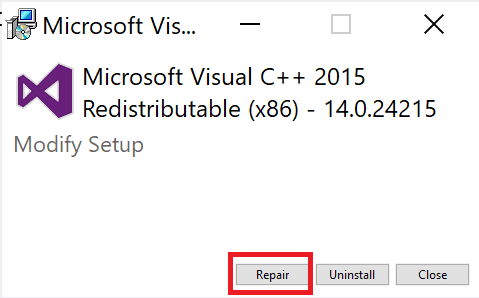
6. 重复上述步骤,修改所有 Microsoft Visual C++ Redistributable 软件包。
7. 最后,重启电脑。
注意:打开你之前无法打开的应用。 如果这不起作用,请尝试重新安装 C++ 可再发行组件。
方法十二:重新安装 Microsoft Visual C++
如果之前修复 Microsoft C++ Visual Redistributable 的方法没有修复《光环:无限》不断崩溃的问题,那么你必须重新安装可再发行组件。 按照给定的步骤卸载并重新安装它们。
1. 打开 “应用和功能” 系统设置。
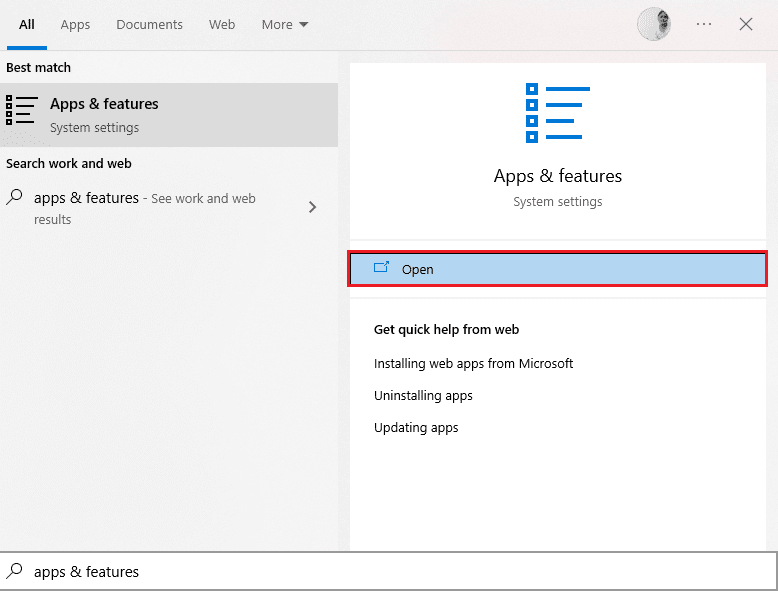
2. 选择 “Microsoft Visual C++ Redistributable” 软件包,然后点击 “卸载” 选项。
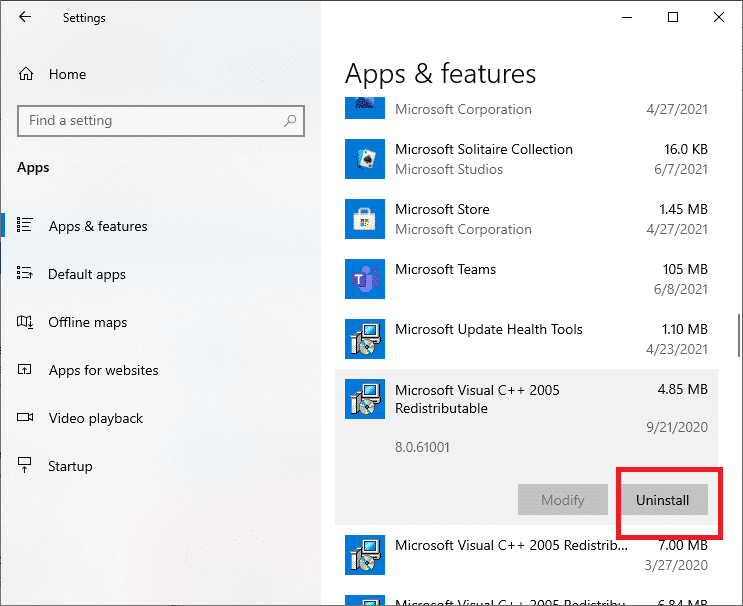
3. 再次点击“卸载”选项以确认并删除软件包。
注意:确保卸载所有 Microsoft Visual C++ Redistributable 软件包。
4. 按下 Windows 键,输入 “命令提示符”,然后点击“以管理员身份运行”。

5. 输入以下命令,然后按下 Enter 键。
Dism.exe /online /Cleanup-Image /StartComponentCleanup
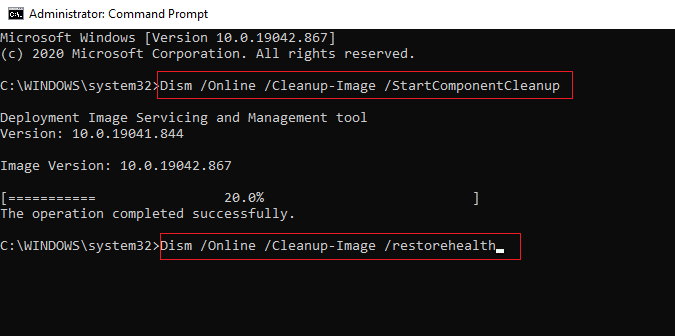
6. 过程完成后,重新启动 PC。